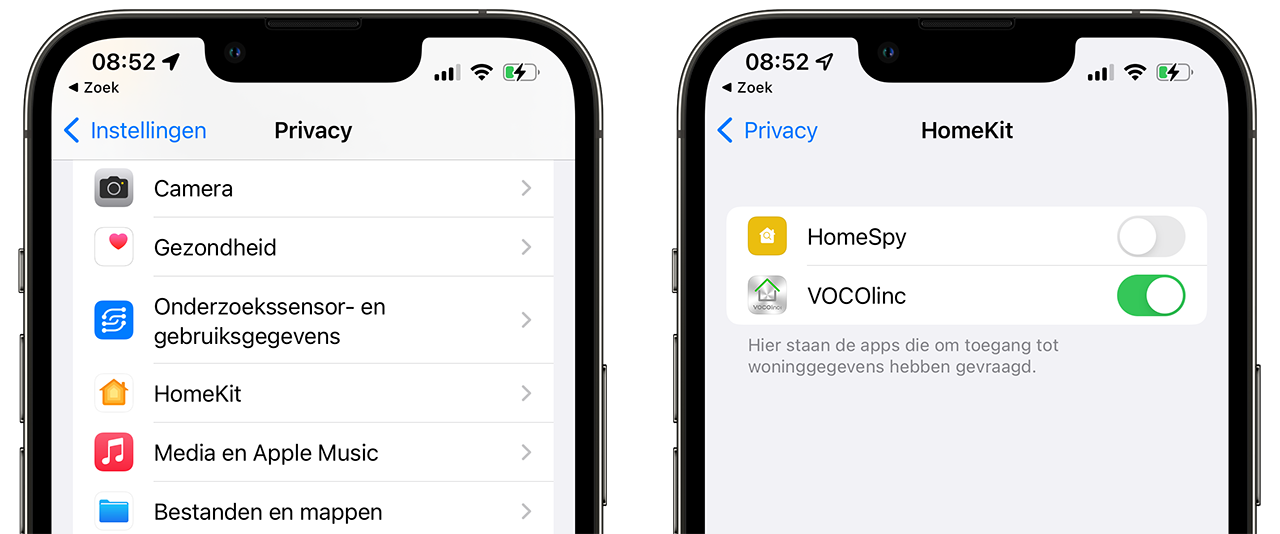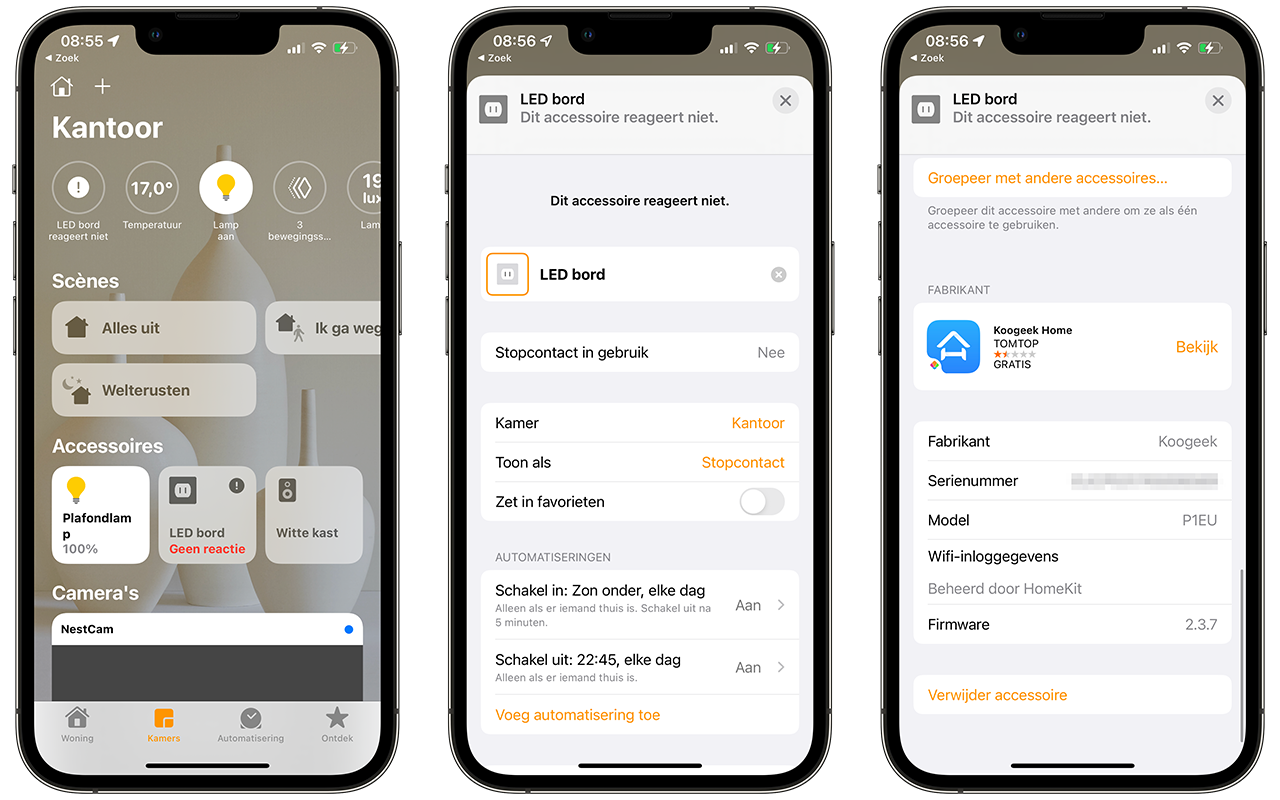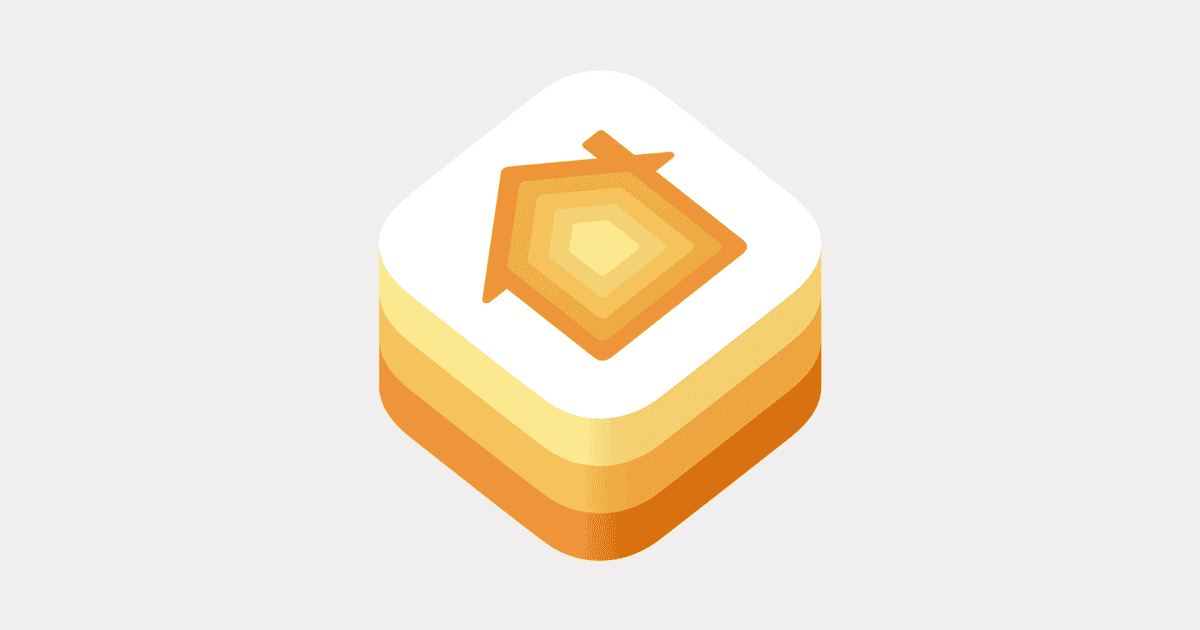
HomeKit-accessoires verwijderen en toegang blokkeren
In deze tip leggen we uit hoe je accessoires kunt verwijderen en de toegang van apps kunt blokkeren. Dat kan het geval zijn als je een bepaald accessoire hebt vervangen door iets nieuws. Maar het kan ook zijn dat een accessoire steeds problemen geeft, waardoor het beter is om tijdelijk even te verwijderen of te blokkeren. Beide situaties leggen we uit.
HomeKit-accessoires blokkeren
Het verwijderen van HomeKit-accessoires gaat op twee manieren. Wil je een HomeKit-app de toegang tot je woninggegevens stopzetten, dan kun je de toegang tijdelijk blokkeren. Dit gaat op de volgende manier:
- Open de Instellingen-app.
- Kies voor Privacy > HomeKit.
- Je ziet nu een overzicht van diensten die toegang hebben tot je HomeKit-gegevens. Je kunt hier per app de toegang tot HomeKit toestaan of weigeren.
Het is hierdoor niet meer mogelijk om vanuit de specifieke app je HomeKit-accessoires aan te sturen. Wil je accessoires definitief verwijderen, lees hieronder dan verder.
HomeKit-accessoires verwijderen via de Woning-app
Een andere oplossing is om losse accessoires te verwijderen uit HomeKit. Dit doe je via de Woning-app:
- Open de Woning-app op je iPhone of iPad.
- Wil een los accessoire verwijderen dat zonder hub werkt, dan open je de detailpagina van dit product door op de tegel en vervolgens op het tandrad te tikken en kies je Verwijder accessoire.
Gaat het om een bridge of hub, dan blader je naar de kamer waar het betreffende accessoire staat. De Philips Hue-bridge zal bijvoorbeeld vaak in de hal of meterkast staan. Voor het verwijderen van een bridge of hub, dan kies je Verwijder schakelaccessoire uit woning.
We hebben nog meer tips over HomeKit-accessoires:
- Zo markeer je HomeKit-scènes en -accessoires als favoriet
- HomeKit scènes maken voor snelle bediening van je accessoires: zo werkt het
- Status van HomeKit-accessoires weergeven en instellen in de Woning-app
- Andere mensen uitnodigen om HomeKit-accessoires te bedienen
- Zo ontvang je meldingen voor HomeKit-accessoires, als je zelf niet thuis bent
Meer uitleg over HomeKit lees je in onze uitgebreide round-up.
Taalfout gezien of andere suggestie hoe we dit artikel kunnen verbeteren? Laat het ons weten!
Smart Home
Maak van je huis een smart home met allerlei slimme accessoires. Dit kunnen bijvoorbeeld slimme lampen, slimme deursloten, speakers, slimme stekkers, AirPlay-televisies en andere connected apparaten zijn. Door deze te automatiseren en met elkaar samen te laten werken, kun je je huis op een slimme manier inrichten, bijvoorbeeld met HomeKit. Ontwikkelingen zoals Thread en Matter zorgen voor een beter bereik en beter samenwerken tussen de verschillende protocollen.
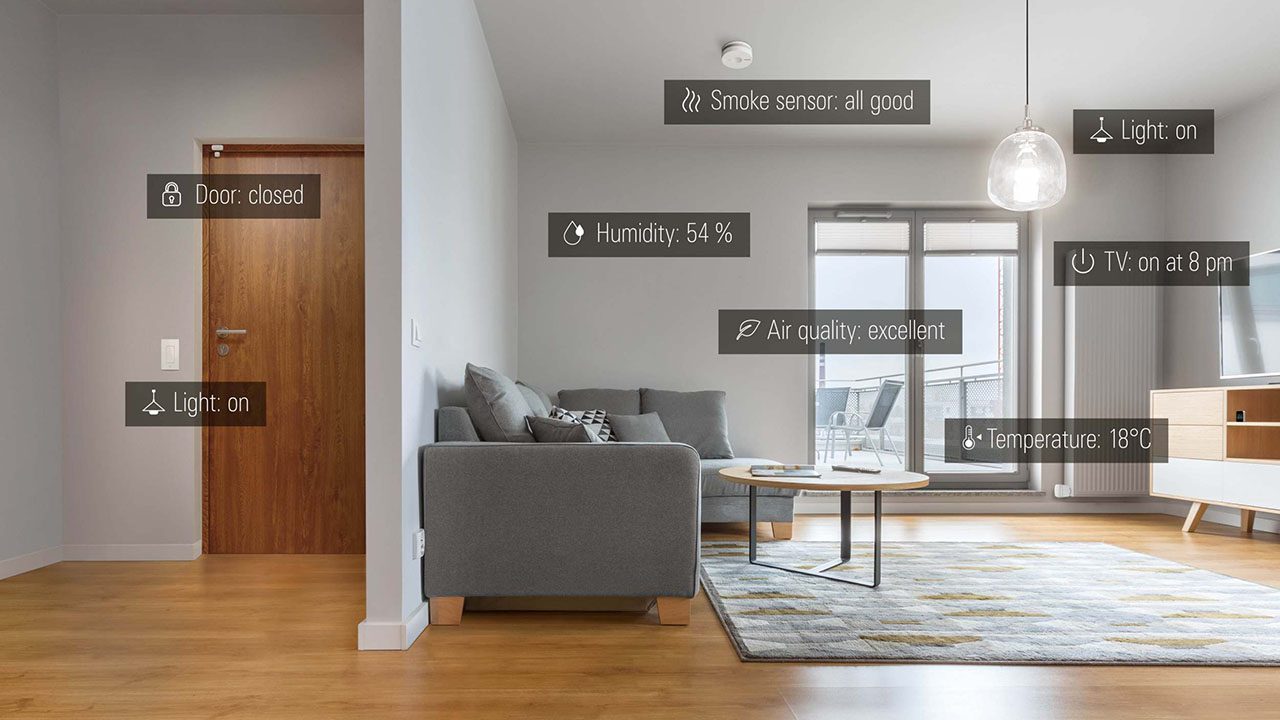
- Smart Home special
- HomeKit: het complete overzicht
- HomeKit-producten kopen in Nederland
- Alles over Philips Hue
- Alles over Aqara smart home-apparaten
- Eve: accessoires voor HomeKit
- Tado: alles over slimme thermostaten en meer
- Netatmo: alles over dit smart home-merk
- IKEA Tradfri-lampen en accessoires
- Slimme verlichting
- Wat is Matter?
- Matter FAQ
- Thread voor smart home